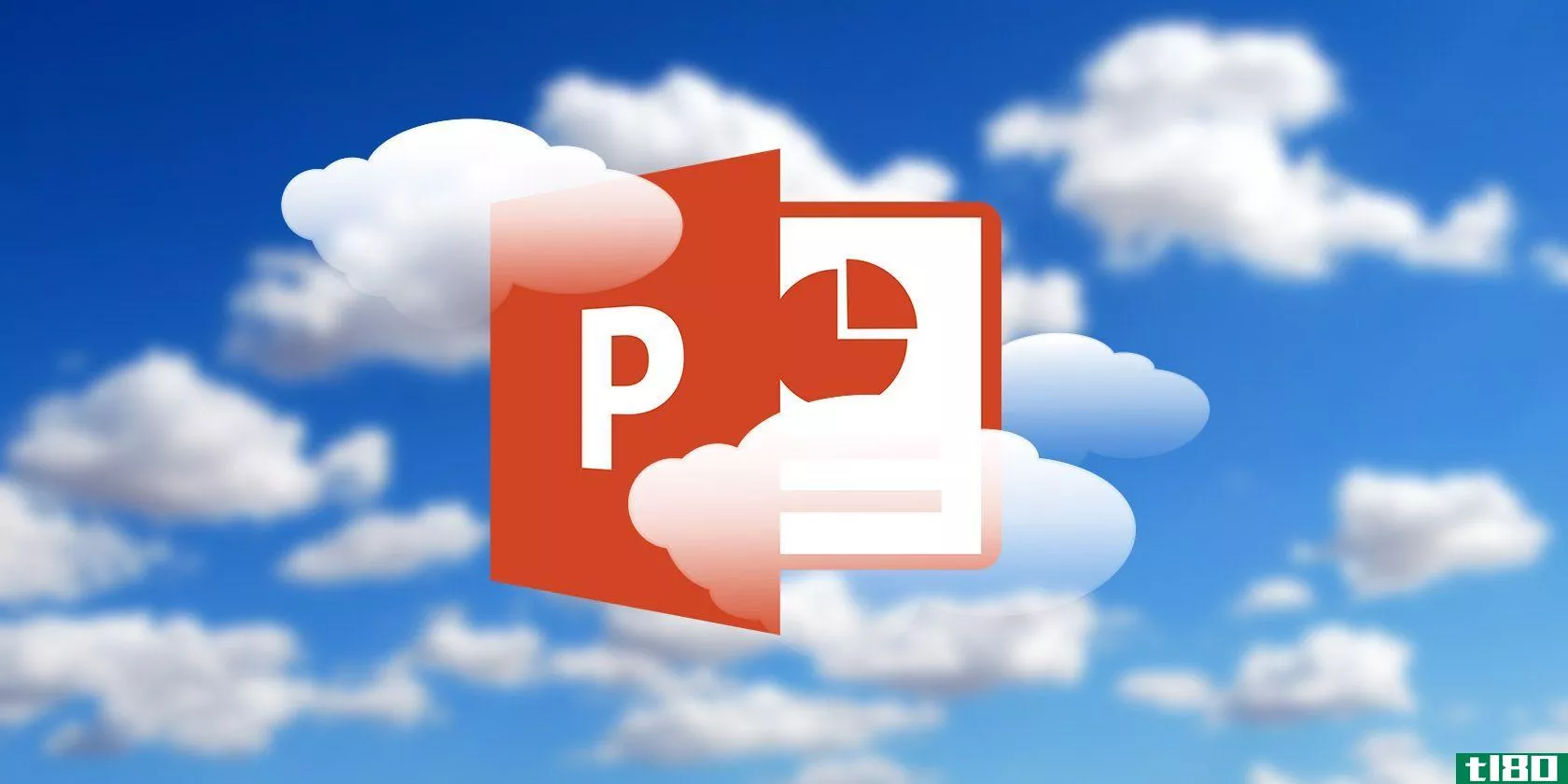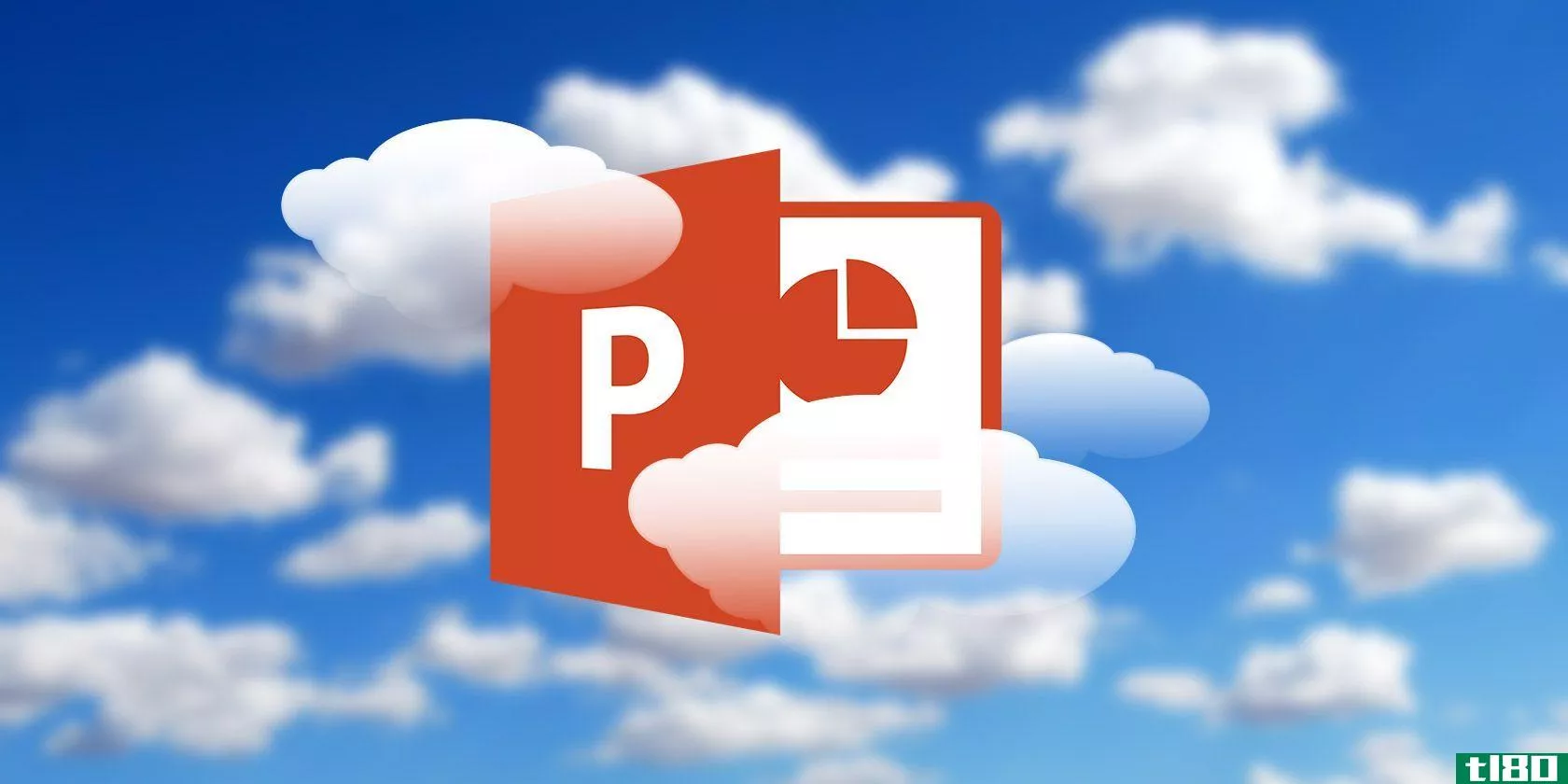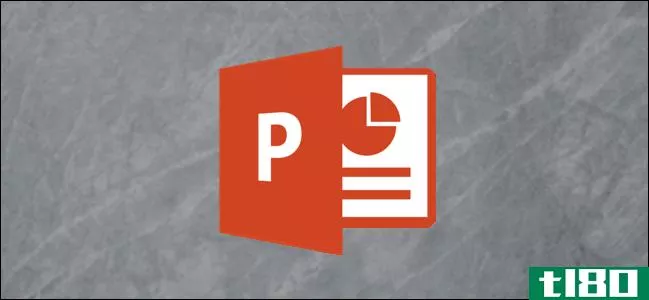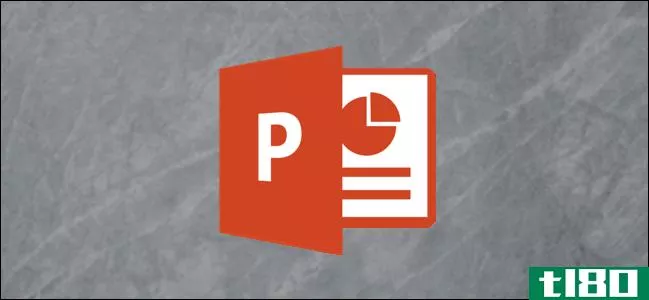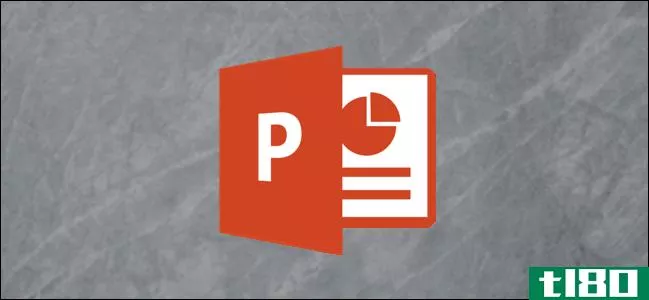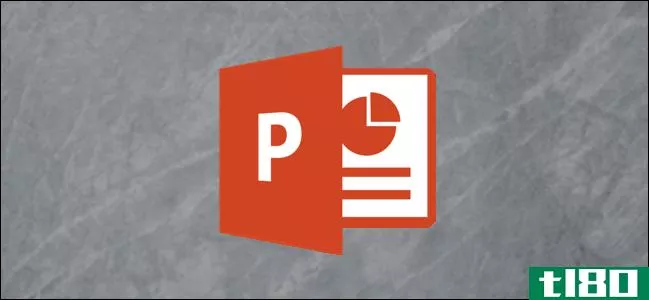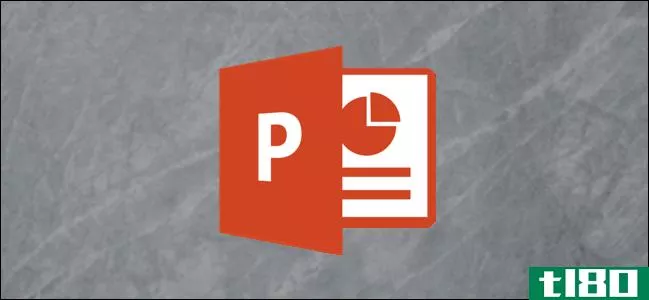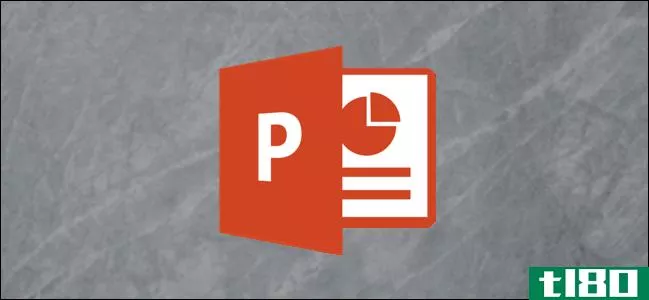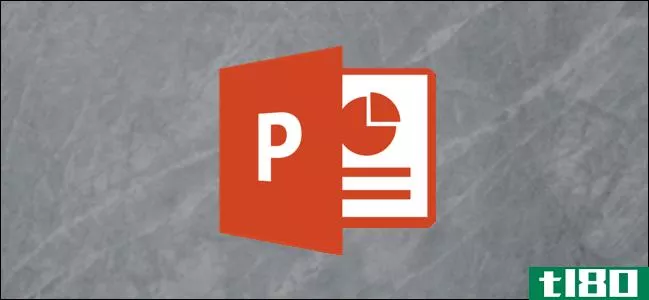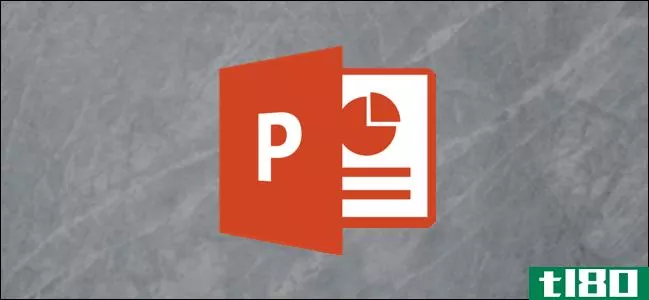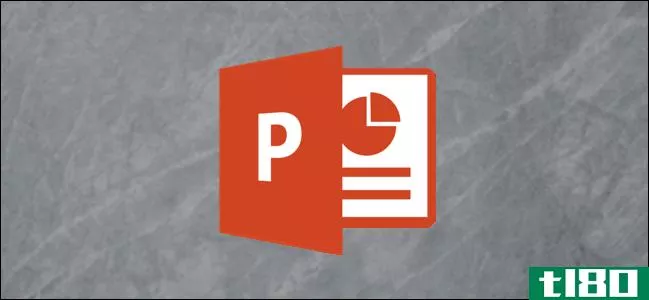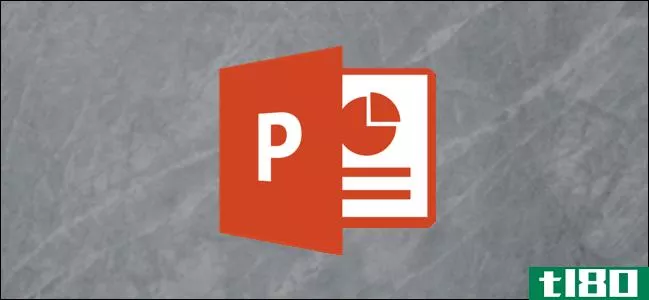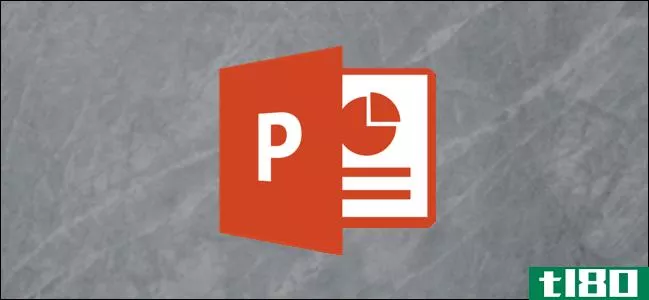如何在powerpoint中自动调整图片大小
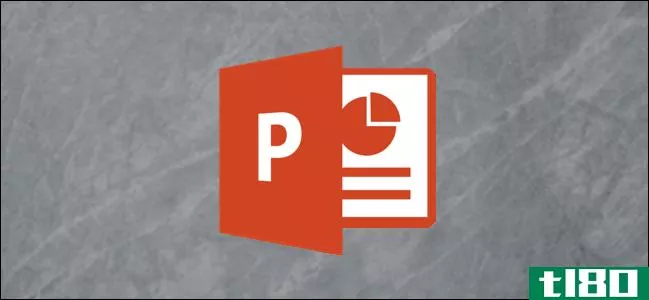
PowerPoint可以自动调整图像大小以适应形状。您还可以调整演示文稿中已有的多个图像的大小,使其大小相同。下面是它的工作原理。
自动调整图像大小以适合形状
首先,打开一个新的PowerPoint演示文稿并**一个新的幻灯片,其中包含一个内容框。您可以单击“**”选项卡上的“新建幻灯片”并选择其中一个幻灯片模板。在本例中,我们将选择“标题和内容”。也可以将内容框或形状**到任何现有幻灯片中。
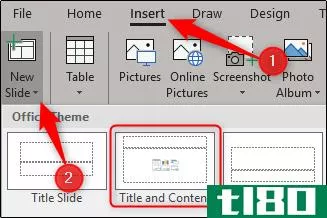
接下来,通过单击并拖动角来调整内容框的大小。
一旦你对尺寸满意,点击“图片”图标。
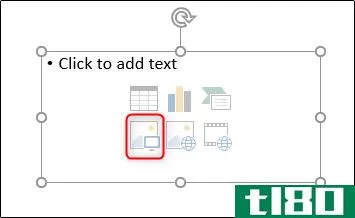
找到所需的图像并单击“**”
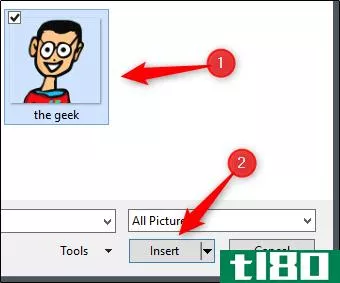
PowerPoint调整图像大小以适合内容框。
将多个图像更改为相同大小
现在让我们假设您已经**了多个图像,并且它们的大小都不同。要使它们的大小相同,首先,按住ctrl键并依次单击每个图像来选择所有图像。
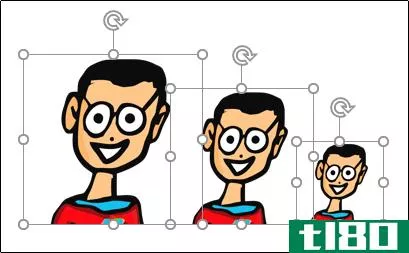
转到“图片工具”下的“格式”选项卡
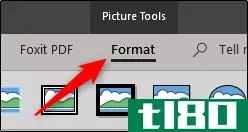
在“大小”组中,输入图像的高度和宽度。
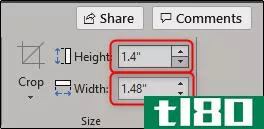
在“高度”或“宽度”框中键入数字时,另一个框将自动**相应的数字。完成后,按回车键。您会注意到所有图像的大小都已调整为相同。
一次调整多个图像的大小
如果您的幻灯片中**了不同大小的图像,并且您不想使它们都具有相同的大小,但确实要同时调整它们的大小,请按住Ctrl键并依次单击每个图像来选择所有图像。选中后,抓住角并拖动图像。
虽然我们知道总是有更快的方法来完成某些任务,但我们想告诉你,也有不同的方法来处理它们。虽然**图像并在**后调整其大小对您来说可能很容易,但了解您的选项总是很好的。
- 发表于 2021-04-03 19:38
- 阅读 ( 147 )
- 分类:互联网
你可能感兴趣的文章
如何在powerpoint演示文稿中嵌入youtube视频
如果你正在**一个可靠的PowerPoint演示文稿,添加一个简短的视频剪辑是一个很好的方法,可以添加一些动作或活动来保持人们的注意力。对于最新版本的PowerPoint,这个过程非常简单。 ...
- 发布于 2021-03-13 04:47
- 阅读 ( 201 )
如何在microsoft powerpoint中为图像添加画笔效果
如果您知道如何组合其功能,Microsoft PowerPoint 2016可以成为创建有趣图像效果的有力工具。例如,在本文中,我们将向您展示如何为任何图像提供酷画笔效果。 ...
- 发布于 2021-03-24 05:12
- 阅读 ( 211 )
使用microsoft powerpoint裁剪图像的3种方法
将Microsoft PowerPoint看作图像编辑器并不容易,但作为演示软件,它还需要一个设计工具,以帮助您创建所述演示文稿。这就是为什么你需要学习如何在PowerPoint中操作图像和创建有趣的效果。 ...
- 发布于 2021-03-24 14:12
- 阅读 ( 190 )
如何在microsoft powerpoint中创建维恩图
Microsoft PowerPoint的魅力之一是能够通过插图、图像和SmartArt图形传达信息。在它的SmartArt图形库中,PowerPoint提供了一个Venn图表模板,您可以完全自定义该模板以满足您的需要。 **维恩图 打开PowerPoint并导航到“**”选项卡。在此...
- 发布于 2021-04-01 11:32
- 阅读 ( 217 )
如何删除microsoft powerpoint中图片的背景
...分散注意力的背景可以让你的观众专注于主题。Microsoft PowerPoint提供了一套基本的图像编辑工具,其中包括一个可以从图像中删除背景的工具。 首先,打开PowerPoint并**包含要删除的背景的图像(insert>Picture)。 接下来,...
- 发布于 2021-04-01 14:41
- 阅读 ( 229 )
如何在microsoft powerpoint中添加图像标题
...所有者提供适当信用的有效方法。下面是如何在Microsoft PowerPoint中**图像标题。 打开PowerPoint并**要添加标题的图像。要**图像,请导航到“**”选项卡,然后选择“图片”,在“图像”组中找到。 在出现的下拉菜单中,选择要**...
- 发布于 2021-04-01 20:01
- 阅读 ( 177 )
如何在microsoft powerpoint中压缩图像
压缩Microsoft PowerPoint演示文稿中的图像有助于减小演示文稿的总体文件大小,并节省存储该演示文稿的设备上的磁盘空间。下面介绍如何在Microsoft PowerPoint中压缩图像。 请注意,此功能仅适用于桌面版本的Office,而不适用于Office...
- 发布于 2021-04-01 21:04
- 阅读 ( 209 )
如何在microsoft powerpoint中裁剪图片
您可以使用内置的裁剪工具直接在Microsoft PowerPoint中删除图像中不必要的像素。也可以裁剪照片以适合特定形状。以下是如何在Microsoft PowerPoint中裁剪图片。 在powerpoint中裁剪图片 要在PowerPoint中裁剪图片,请打开演示文稿,添...
- 发布于 2021-04-01 21:57
- 阅读 ( 151 )
如何使用microsoft powerpoint制作海报
MicrosoftPowerPoint不仅仅是演示文稿,它还提供了设计漂亮海报所需的所有创造性工具。只需设置尺寸,设计海报,然后打印出来。下面介绍如何使用PowerPoint**海报。 定义海报尺寸 海报有各种尺寸,但您首先需要知道的是PowerPoin...
- 发布于 2021-04-01 23:02
- 阅读 ( 183 )
如何在microsoft powerpoint中创建时间线
PowerPoint的魅力之一是能够通过使用它的大型可用图形库(如图表和图形)直观地表示信息。如果你想创建一个时间线,那么,微软就是这样。这是怎么做到的。 打开PowerPoint演示文稿并导航到要在其中添加时间线的幻灯片。到...
- 发布于 2021-04-02 01:14
- 阅读 ( 189 )